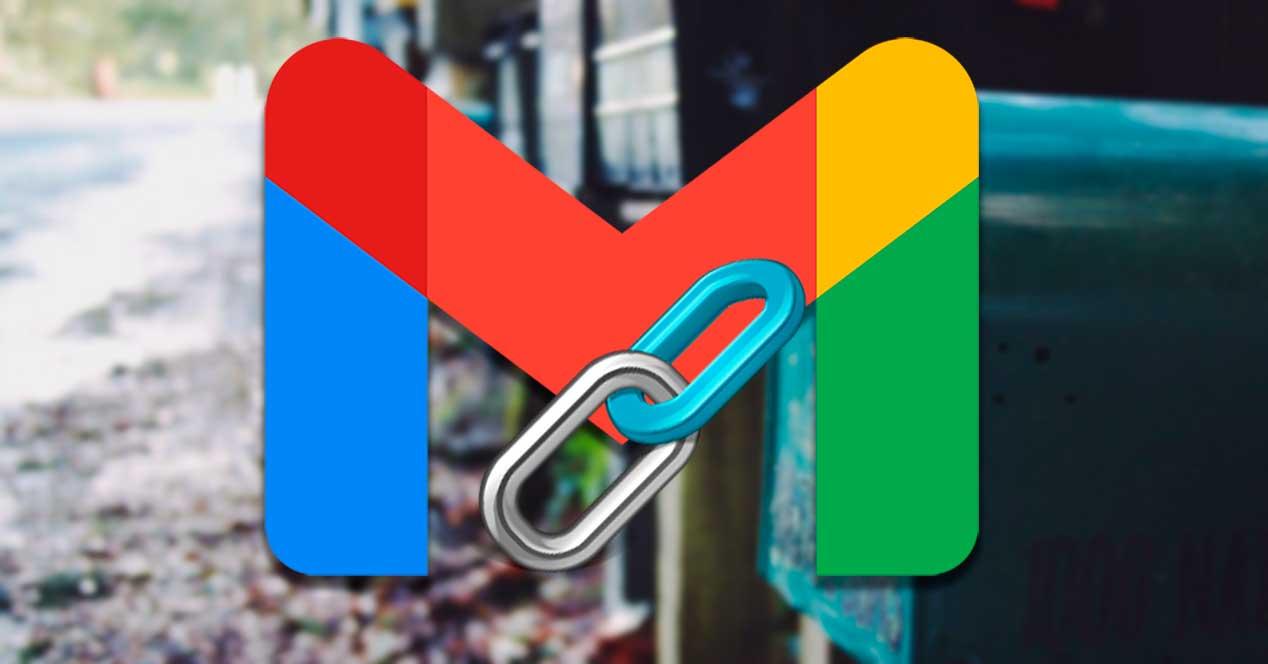A la hora de hablar de servicios de correo electrónico, es innegable que Gmail es uno de los más populares y usado por millones de personas en todo el mundo. Es una plataforma que cada día que pasa cuenta con más adeptos y sigue creciendo en funcionalidades, algunas de ellas desconocidas. Por ejemplo, es posible compartir el correo electrónico de nuestra cuenta registrada en Gmail como si de un enlace se tratase.
Esto es interesante si tenemos una conversación por correo electrónico que deseamos compartir con nuestro equipo, incrustar en un blog, foro o publicar por Slack. Bien es cierto que Gmail no cuenta con ninguna opción por sí misma para llevar a cabo esta tarea, aunque existen formas de realizarla. Por ello hoy, vamos a ver cómo poder crear enlaces para compartir a partir de conversaciones de correo electrónico en nuestra bandeja de entrada de Gmail para que se puedan compartir en cualquier lugar donde podamos pegar un enlace.
Lo cierto es que cada vez trabajamos más online a través de diferentes plataformas y aplicaciones personales o profesionales. De ahí precisamente que la necesidad de compartir todo tipo de contenidos, incluyendo correos electrónicos, de la manera más sencilla sea algo imprescindible. Todo ello se hace extensible a los correos que recibimos en nuestra cuenta de Gmail y que en ocasiones vamos a necesitar compartir en Internet de manera más directa con otros. De ahí que a continuación os mostraremos diversos métodos para llevar esto a cabo sin complicación alguna.
Usa esta extensión para Google Chrome
Por lo tanto, y para poder realizar algo tan útil a la vez que sencillo como generar un enlace a partir de un simple correo electrónico que tengamos guardado en nuestra cuenta de Gmail, lo primero que haremos será descargar e instalar la extensión de Google Chrome llamada Share Email as Link.
Una vez la hayamos descargado e integrado en el propio navegador, esta nos permite crear enlaces compartidos para todos los correos electrónicos de Gmail. Aquí se incluirá todo el contenido como texto, imágenes o archivos adjuntos. Eso sí, la primera vez que hagamos uso de esta utilidad, nos tendremos que registrar en el servicio. Para ello podemos hacer uso de nuestra cuenta del propio Gmail. A continuación, aparecerá en pantalla el link que estamos buscando y que podremos copiar directamente al portapapeles de Windows.
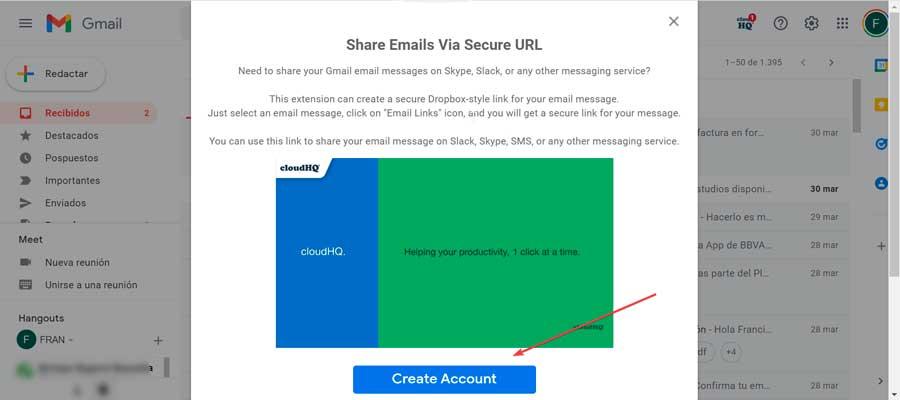
Además, su uso es extremadamente sencillo, ya que, para compartir un correo electrónico como un enlace, tan solo tendremos que abrir el hilo de este y en seguida observaremos que en la parte superior hay un nuevo botón en forma de «Link» que es el que precisamente sirve para crear los enlaces de ese mensaje en concreto.
![]()
Por lo tanto, al hacer clic en el mencionado nuevo botón que crea a extensión instalada, se generará automáticamente un enlace del correo electrónico para que lo podamos llevar a la plataforma que deseamos y así compartir ese mensaje con terceros con tan solo incluir ese link. Para ello basta con pulsar directamente en el botón de «Copiar al portapapeles». Cuando el destinatario haga clic en el enlace, se le abrirá una nueva página web con el contenido del correo electrónico, el cual también incluirá los archivos adjuntos del email para que el destinatario pueda verlo y descargarlo.
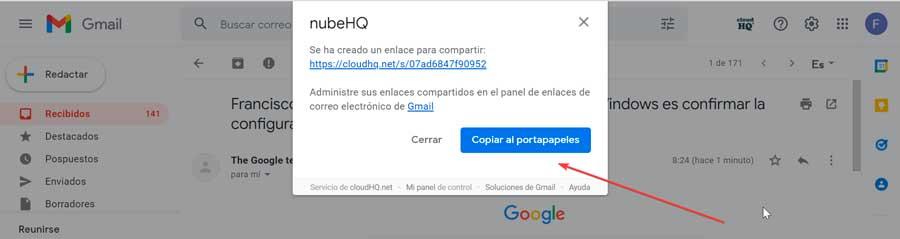
Programas para compartir mensajes de Gmail
Además de la mencionada extensión para instalar en Google Chrome para llevar a cabo estas tareas con nuestros correos de Gmail, también existen ciertos programas específicos que nos serán de mucha ayuda. A continuación, os vamos a mostrar algunos ejemplos que podéis probar para elegir el que más os interese en cada caso.
Comparte correos con Litmus Scope
Hablamos en esta ocasión de un sitio web gratuito el cual nos proporciona un marcador el cual se puede usar para compartir correos electrónicos de Gmail como enlaces. Sin, embargo a diferencia de la extensión para Chrome vista anteriormente, esta opción solo incluye el contenido del correo electrónico (texto, imágenes, etc.), pero no los archivos adjuntos en el enlace.
Para ello, lo primero será acceder a la página web de Litmus Scope, y pulsar sobre el botón «Get the Bookmarklet». A continuación, simplemente debemos de arrastrar ese botón la barra de marcadores de nuestro navegador, lo cual hará que veremos un marcador de «Scope it» en la barra.

Una vez hecho esto, simplemente debemos de acceder al gestor de Gmail y abrir el correo electrónico que desea compartir como enlace. A continuación, hacemos clic en el marcador «Scope it» en la parte superior y este se encargará de procesar automáticamente el correo electrónico y abrirá una nueva ventana de vista previa con el enlace generado. Aquí también podemos ver en la parte derecha la opción de poder ver el código fuente del correo o bien la vista de diseño, así como mostrar solamente el texto, sin las imágenes.
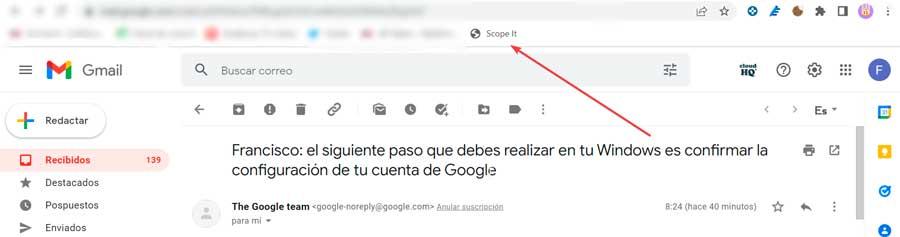
Por último, solo nos queda copiar el enlace de la barra de direcciones y compartirlo con quien deseemos para que pueda ver el contenido del email. Este enlace tendrá una vigencia de 15 días. En caso de que deseemos guardarlo por más tiempo, será necesario crear una cuenta en Litmus Scope, pulsando en el botón «Save scope».
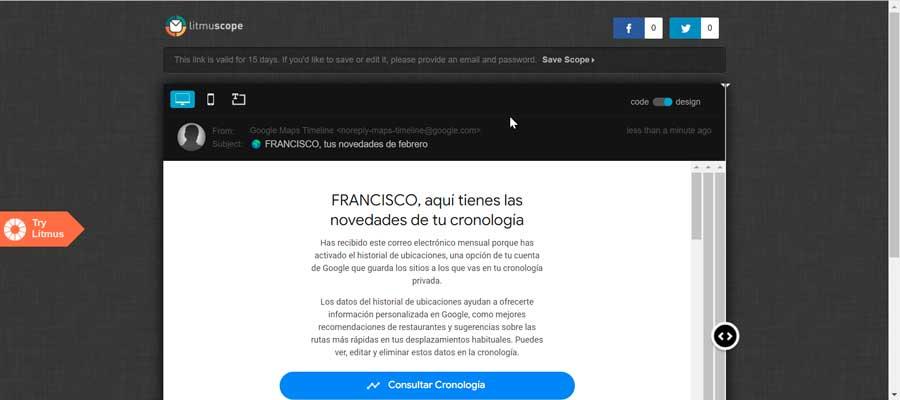
Lo mejor y lo peor
Esta es una propuesta software que podemos utilizar de forma totalmente gratuita para compartir nuestros correos del gestor de Google. Además, se trata de una aplicación web, lo que se traduce en que no tendremos que instalar nada en nuestro equipo para beneficiarnos de esta ventaja. También merece la pena destacar la sencillez de uso que nos proponen sus desarrolladores.
Quizá el principal inconveniente que aquí vamos a encontrar es que, al contrario de lo que sucede con la extensión de Google anteriormente mencionada, al compartir aquí los correos no tendremos la posibilidad de incluir los ficheros adjuntos.
Hazlo con Mailspring
Gmail no nos permite de forma predeterminada vincular o compartir mensajes a través de su interfaz de correo web, pero sí admite IMAP, lo que significa que podemos usar otros programas de correo electrónico como Mailspring para revisar nuestro correo y crear vínculos para compartir a partir de hilos de correo electrónico.
Mailspring es uno de los clientes de correo electrónico más populares para Windows. Mediante su uso, vamos a poder insertar nuestra cuenta de Gmail para tener acceso a todo nuestro correo electrónico desde el escritorio del ordenador. Es una herramienta perfecta para consulta nuestro email a cualquier hora, enviar correos, categorizarlos y realizar cualquier cosa que necesitemos hacer con ello de manera rápida y muy eficaz. Además, nos permite crear vínculos para compartir a partir de hilos de correo electrónico. Para comenzar debemos descargar gratis Mailspring desde su página web.
![]()
Una vez descargado, e instalado debemos de registrarnos con la cuenta Gmail que queremos utilizar y dar los permisos oportunos para que se puedan sincronizar y descargar todos los correos que tenemos en a la cuenta de cliente. Una vez que se descargue nuestro correo, abrimos el email que deseamos compartir. Veremos como en la parte superior derecha se encuentra el icono de «Compartir» el cual debemos de pulsar. Esto hará que se abra el panel de uso compartido y hacemos clic en la casilla de verificación «Comparte este hilo». Esto generará de forma automática un enlace el cual podremos compartir con quien queramos.
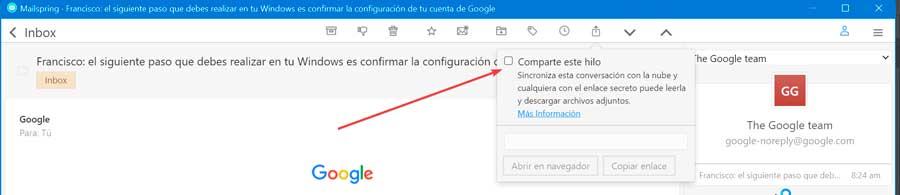
Cualquiera que tenga el enlace puede ver la conversación y descargar archivos adjuntos. Si llegan nuevos correos electrónicos a la conversación, Mailspring los agregará al enlace compartido. Podemos dejar de compartir una conversación en cualquier momento desmarcando la casilla de verificación «Comparte este hilo».
Bueno y malo
En este caso nos encontramos con muchas funciones adicionales ahora mencionada de compartir nuestros mensajes de correo de Gmail para gestionar nuestra cuenta en todo momento y de manera sencilla.
Los usuarios menos experimentados en este tipo de trabajos con sus correos quizá encuentren esta aplicación un tanto complicada para su día a día en la gestión de Gmail. Es por ello que se puede dar la situación de que prefieran echar mano de soluciones más sencillas como las mencionadas anteriormente.
Truco para compartir solo los adjuntos
En determinadas circunstancias se puede dar el caso de que tan solo deseemos compartir los archivos adjuntos de un determinado correo de Gmail, con uno o varios usuarios de una sola vez. Por la razón que sea no queremos o podemos reenviar el correo original como tal o compartir todo su contenido, incluido el mensaje de texto, con las aplicaciones y extensiones que hemos visto en estas líneas.
Es precisamente por esta razón por la que a continuación os vamos a mostrar un sencillo truco que os permite compartir solamente los archivos adjuntos con todos aquellos que deseemos. Para ello lo que vamos a hacer es utilizar otro de los servicios que nos ofrece Google con tan solo crear una cuenta de la firma. Nos referimos en concreto a la plataforma de almacenamiento en la nube de Drive. Por tanto, lo que hacemos en este caso concreto es subir los archivos adjuntos del correo, a nuestra cuenta personal de este servicio online.
Ahora ya tendremos guardados esos ficheros y pinchando sobre cada uno de ellos con el botón derecho del ratón ya tenemos la posibilidad de compartirlos. Basta con que introduzcamos los correos de los usuarios receptores y entonces les llegará un enlace que les dará acceso a esos archivos que acabamos de compartir. Además de manera adicional tenemos la posibilidad de establecer una contraseña de acceso a estos contenidos o especificar el tiempo máximo en el caso estarán disponibles como compartidos.
Esto es algo que podemos llevar a cabo con todo tipo de archivos y carpetas, lo que nos será de enorme utilidad tanto a nivel personal como empresarial. Y es que compartir contenidos de esta manera es más fácil que nunca.